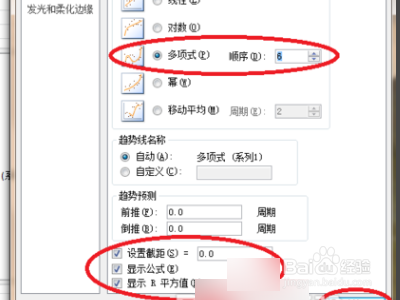1、在excel中输入或打开要进行最小二乘法拟合的数据,如图所示。
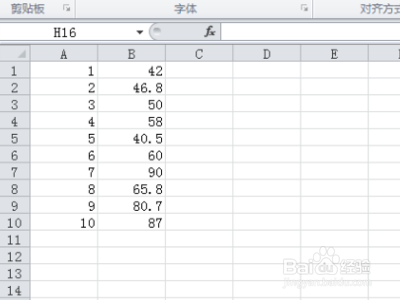
2、按住“shift”键的同时,用鼠标左键单击以选择数据,如图所示。

3、单击菜单栏上的“插入”》“图表”》“散点图”图标,如图所示。
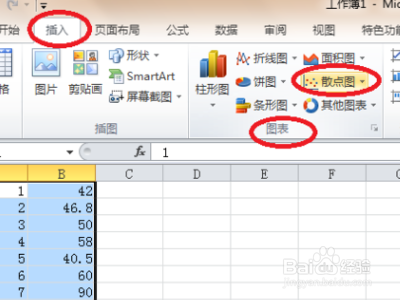
4、弹出下拉列表,单击“散点图”》“仅带数据标记的散点图”图标,如图所示。
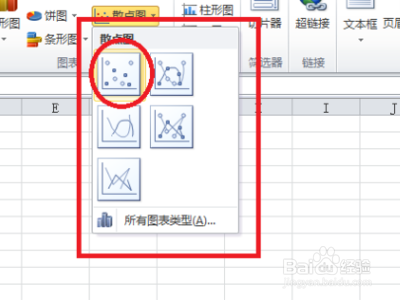
5、此时,在窗口中间弹出散点图窗口,如图所示。
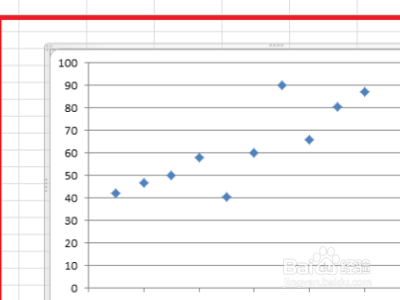
6、鼠标左键单击其上的散点,单击鼠标右键,弹出列表式对话框,再单击“添加趋势线(R)”,如图所示。
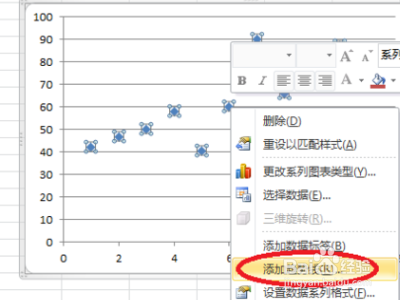
7、弹出“设置趋势线格式”对话框,如图所示。

8、勾选“设置截距(S)”、“显示公式(E)和“显示R平均值(R)”前的方框,此时,在原散点图中增加了一条趋势线及其公式、R平均值,如图所示。